В Windows 10 първото нещо, което ще забележите веднъжсвършихте да се възхищавате на новото меню "Старт" е отсъствието на полето за търсене, което беше част от менюто "Старт" в Windows 7 и част от "Стартовия екран" в Windows 8. Това вече е изчезнало и вместо това имате лентата за търсене. Лентата за търсене не е средното ви местно търсене; там е и мястото, където Cortana пребивава и също търси Bing за всичко, което бихте могли да въведете в него (все още търсим начини да го накараме да използва Google вместо него). Ако свикнете с лентата за търсене и скоростта, с която генерира резултати, не ви притеснява, можете да го използвате, за да отворите командното поле Run, но ако предпочитате конвенционалния начин за отваряне на полето Run, т.е. от менюто Start , ето как да го направите.
Отворете менюто "Старт" и щракнете върху Всички приложения вотдолу, за да разширите списъка с приложения. Новото меню Start включва приложения, сортирани по азбучен ред (което е страхотно и нещо, което трябва да се прави навсякъде). Превъртете надолу до секцията W и потърсете папка, наречена „Windows System“. Разгънете го и той ще разкрие някои много познати програми на Windows като Command Prompt, Control Pnael и File Explorer. Тук можете да намерите командата Run. Кликнете, за да го отворите.

Очевидно това е твърде неудобен начинотворете командното поле Run, особено ако го използвате много често, но тъй като новото меню "Старт" разполага с много място и няколко различни размера за живите плочки, прави чудесно място да прикачите полето за команда Run за по-лесен и бърз достъп ,
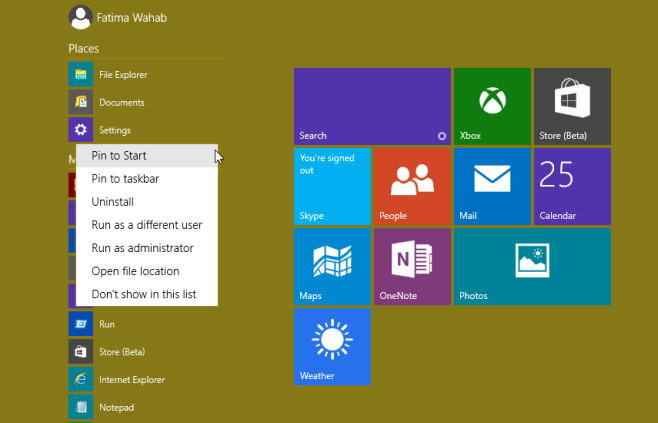
Можете да го прикачите от папката на Windows на системата, където е изброена, като щракнете с десния бутон върху Изпълнение и изберете „Прикачи към старт“.













Коментари